|
[an error occurred while processing this directive]
|
[16]基本設定
「新規プロジェクトの作成(N)」を行って「Normal」を選択すると、2つのオーディオ・トラックと2つのミディ・トラックが自動生成されますが、
作業的に面倒なので、合計4つのトラックを削除します.
まず、トラック・ナンバーの【1】をクリックし、「Shift」キーを押しながら【4】トラックの数字をクリックします.
そうすると【1】【2】【3】【4】全てのトラックが選択された状態となります.
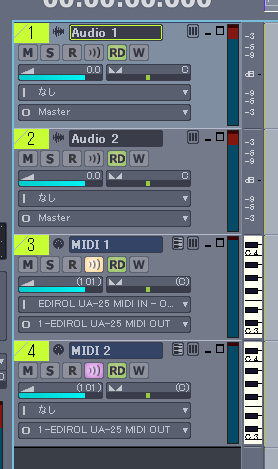
4個のトラックを選択したまま、トラックの上で、右クリックし、表示されたメニューから【トラックの削除(L)】を選択します.
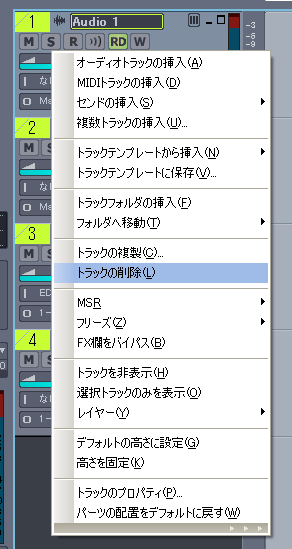
「トラックを削除」したら【シンセラック】に【Cakewalk TTS-1】をマウントします.
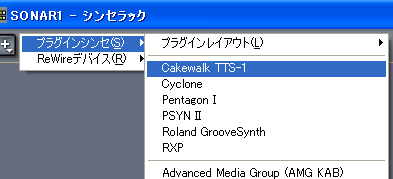
【シンセラック】に【Cakewalk TTS-1】がマウントされました.
今回は手始めなので、この【Cakewalk TTS-1】だけで簡単な「サウンド・メイキング」を行ってゆきます.
全ての打ち込みに応用出来るテクニックとなる筈です.
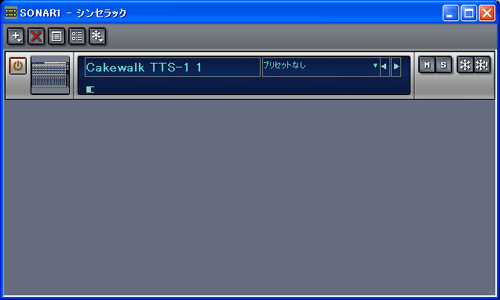
【オーディオトラック】と【ミディトラック】が自動生成されます.
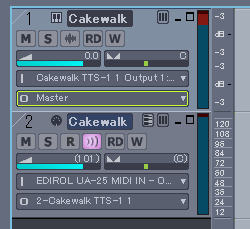
【Cakewalk TTS-1】のマルチティンバーの【10チャンネル】の上方に有るボタンをクリックします.
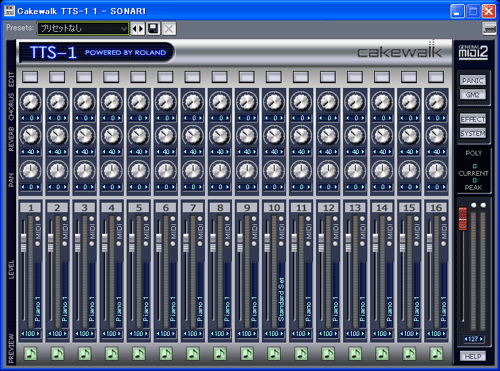
「サウンド名」をクリックして、サウンド・メニューから【Preset】【Drum set】【001 Standard set】を選択します.
「ドラム・サウンド」は、どのチャンネルに割り当てても良いのですが、かつての GM 音源時代の名残で、ドラムは 10 チャンネルと決まっていましたので、それを踏襲しています.
ちなみに「ベース・サウンド」は、2 チャンネルに割り当てられていましたね.(笑・
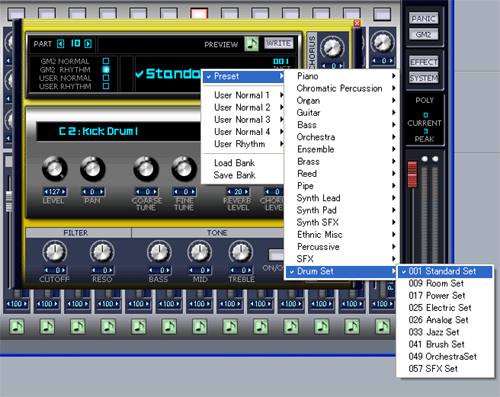
【Cakewalk TTS-1】のマルチティンバーの【10チャンネル】に【001 Standard set】が割り当てられたら、曲の打ち込みに進みますが、その前にやって置く事が有ります.
まず【テンポ】の設定です.「ツールバー」の上方に有る【テンポ】に適切な「テンポ」をインプットします.今回は「110」としました.

今回は「リアルタム打ち込み」を行うので【メトロノーム(クリック)】が必要です.
「スピーカー型」をした【オーディオメトロノーム】アイコンをクリックして、アクティブにします.
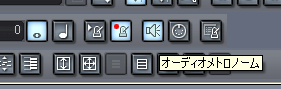
【オーディオメトロノーム】は「録音時」だけ鳴れば良いので【録音時のメトロノーム】アイコンをクリックして、アクティブにします.
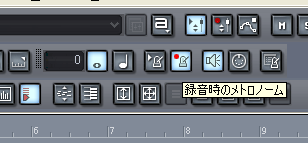
録音時に便利な機能として【カウントイン】が有ります.
録音が始まる前に、設定した小節数の【カウントイン】が設定出来るのです.
【カウントイン】は、ドラマーのカウントだと思っていただければよろしいですね.
録音を始める前に「ワン、トゥ、ワン、トゥ、スリー、フォー」とカウントされるのですね.
技術的には、録音を始める前に、録音しない小節が設定出来ると言う事です.
もちろん【カウントイン】の中でも【オーディオメトロノーム】が鳴りますので、実演奏に於ける「カウント」と同じ事が出来る訳です.
かつての「シークエンス・ソフト」では、この機能が無かったので、曲の冒頭に 2 小節空けて録音したものです.
なので、全ての小節に 2 を加えて小節数を勘定しなければならなかったので、大変でした.
【カウントイン】の小節数は、ご説明した様に、2 小節で設定するのが定石です.

【Cakewalk TTS-1】の【ミディトラック】の「録音アイコン」(R)を押してアクティブにします.
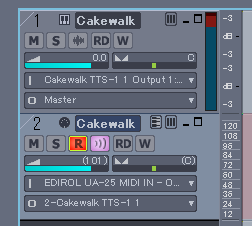
「ツールバー」の上方に有る【録音[R]】アイコンをクリックするか、キーボードの【R】キーを押し込むと、「メトロノーム」が鳴り出して「録音」が開始されます.

[17]ドラムスの打ち込み
打ち込みの順番は、「リズム・トラック」、つまり「ドラムンベース」から入力するのが基本です.
「ドラムンベース」の中でも「ドラムス」から打ち込みを始めるのがよろしいと思われます.
まず「キック(ベードラ/ベース・ドラム)を入れたいので、入力機器=キーボードの【C2】鍵盤を「メトロノーム」に合わせて、適宜入力します.
入力が終了すると、その「トラック」に画像の様な MIDI 入力済みの波形が現れます.

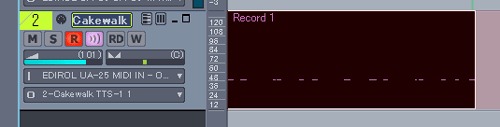
ここでもし打ち込みにムラが有ったら、ドラムの波形を選択(上の画像の様に)してアクティブにしてから、【プロセス(P)】【クォンタイズ(Q)】を選択します.
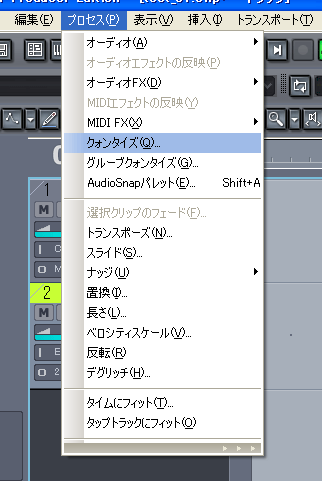
【クォンタイズ】ウインドウ内【デュレーション(U)】の「プルダウン・メニュー」から【16分音符】を選択して【OK】ボタンを押します.
今回の「キック」のビートの一番小さい音符は「16分音符」なので、最小の単位の音符に「クォンタイズ」を合わせます.
これで音のゆれや、ビートの間違いが修正出来ます.(グルーブ感を出すには、逆の発想が必要です.)
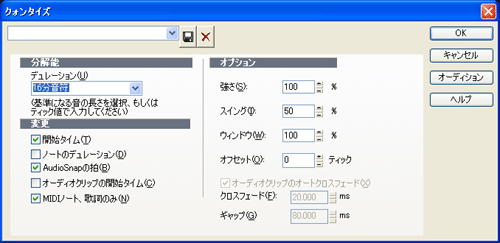
今、打ち込みを行った「トラック」の名前を「kick」と変更して置きます.
トラックの名称は、必ず入力します.後の作業効率を上げる為に必須です.
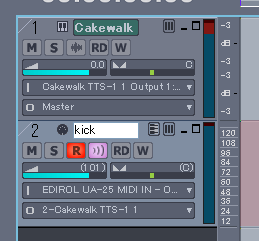
次に「スネアー」を入力する為の「ミディトラック」を作成します.
「トラック」の上で右クリックして、メニューを出します.【MIDIトラックの挿入(D)】を選択します.
「Sonar」では、一つの音源を鳴らす為に必要な【オーディオ・トラック】は、1 個で良いのです.
一つの音源で、マルチティンバーで鳴らすには【MIDIトラック】だけを増やして行けば良いのです.
MIDI 入力でも【オーディオ・トラック】は必ず 1個は必要なので注意して下さい.
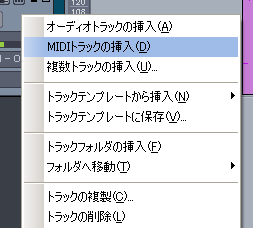
挿入された【MIDIトラック】の名称を「snare」に変更して置きます.
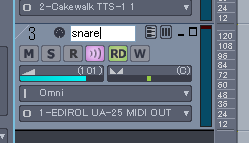
ここで大切な事が有ります.いづれかの「シンセ」を「シンセラック」にマウントして自動生成される場合の【ミディトラック】は、イン&アウトが自動的に割り当てられますが、
自分で「ミディトラック」を挿入した時には、イン&アウトは自動で割り当てられません.
したがって【イン】には、使用している「オーディオ・インターフェイス」を割り当てます.
この場合は【EDIROL UA-25 MIDI IN】をメニューから選択します.MIDI チャンネルは【Omni】で良いです.
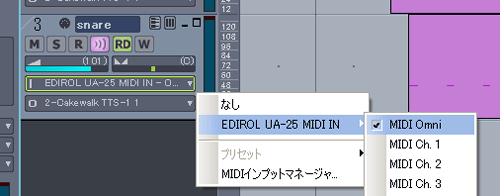
さらに【アウト】には、今回使用している「シンセ」の【Cakewolk TTS-1】を割り当てます.
この作業を行わないと音声が出ません.
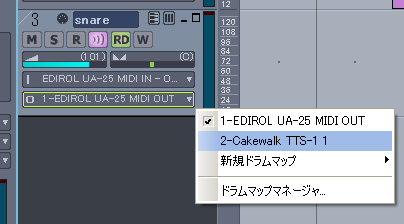
ここで【001 Standard set】の音色などを調整して見ましょう.
【001 Standard set】の「コントロール・パネル」の中央名称部分の右側に、左右に向いた三角アイコンが有りますね.
これをクリックすると【001 Standard set】の各打楽器の音色調整を行う事が出来ます.
「スネアー」をエディットしたい時には【D2:ac.snare】を、三角アイコンを押して呼び出します.
中央部分の「コントロール・パネル」が「スネアー」のみに対応しているパネルです.
ですから、ここで設定した「リバーブ」や「パン」は「スネアー」のみに有効になります.

【001 Standard set】の「パネル」を閉じると【Cakewalk TTS-1】のウインドウに戻ります.
ここの一番右に有る【EFFECT】ボタンは【Cakewalk TTS-1】のマルチティンバー全体に有効なエフェクトとなります.
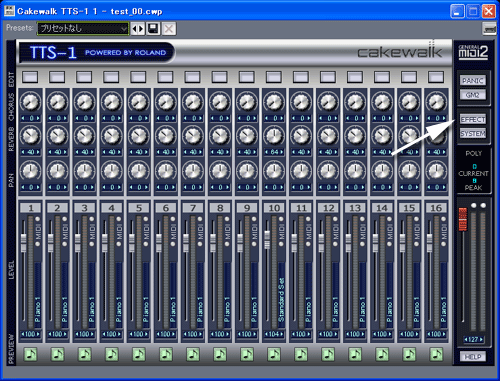
【EFFECT】ボタンを押すと【EFFECTS】ウインドウが開きます.
【EFFECTS】には【CHORUS】と【REVERB】が有り、それぞれ深さや種類を変更する事が出来ます.
マルチティンバー全他にかかるエフェクトなので【001 Standard set】にも有効となります.
【001 Standard set】にかけるエフェクトは、ここで選択しますが、その量は、前の【001 Standard set】の「コントロール・パネル」で行う事になります.
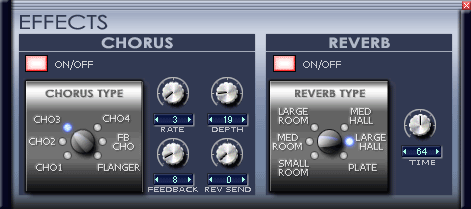
話を「スネアー」の打ち込みに戻します.「キック」と同じ様に、「スネアー」を入力します.
「スネアー」は、キーボードの【D2】を押し込むと入力出来ます.

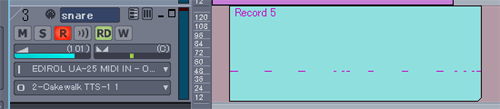
続けて「ハイ・ハット」の打ち込みを行います.「スネアー」と同じ様に、「ハイ・ハット」を入力します.
「ハイ・ハット」は、キーボードの【F#2】(クローズ/クーローズ・アクセントとして使用可能)【G#】(ペダル・クローズ/クローズ・ノーマルとして使用可能)【A#】(オープン)の、3鍵を使用して入力します.

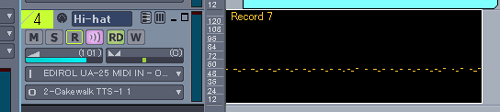
同じ様に、4小節目の4拍目の裏(8分音符)に「タムタム(ハイ・タム)」を【C3】鍵から、冒頭1小節目の1拍目に「クラッシュ・シンバル」【A3】鍵から入力します.
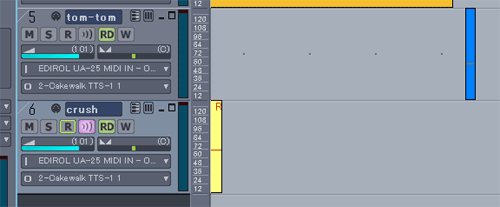
これで「ドラムス」の打ち込みが、完成しました!

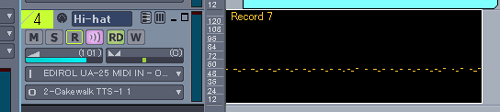
2008年5月24日更新/続く〜/次回更新は「ベース」の入力です.
|
■商品情報

\84,800
まずは製品を購入しなければなりません.購入先は、「石橋楽器」「amazon」「ヨドバシカメラ」辺りでしょうか?
価格はどこで購入しても¥84,800でした.ヨドバシカメラでは10%還元しているので¥76,320の実質支払いとなります.
[an error occurred while processing this directive]
[an error occurred while processing this directive]
|

